-
教你win10怎么把默认浏览器edge切换成IE
- 2020-12-03 08:32:06 来源:windows10系统之家 作者:爱win10
win10系统开始默认的浏览器就是edge浏览器了,不过很多小伙伴不习惯这个浏览器,想把换成以前的ie浏览器,但是不知道要怎么转换。今天小编就跟大家分享下win10怎么把默认浏览器edge切换成IE的方法。
具体步骤如下:
1、鼠标左击Win图标,在列表中找到“设置”并打开;
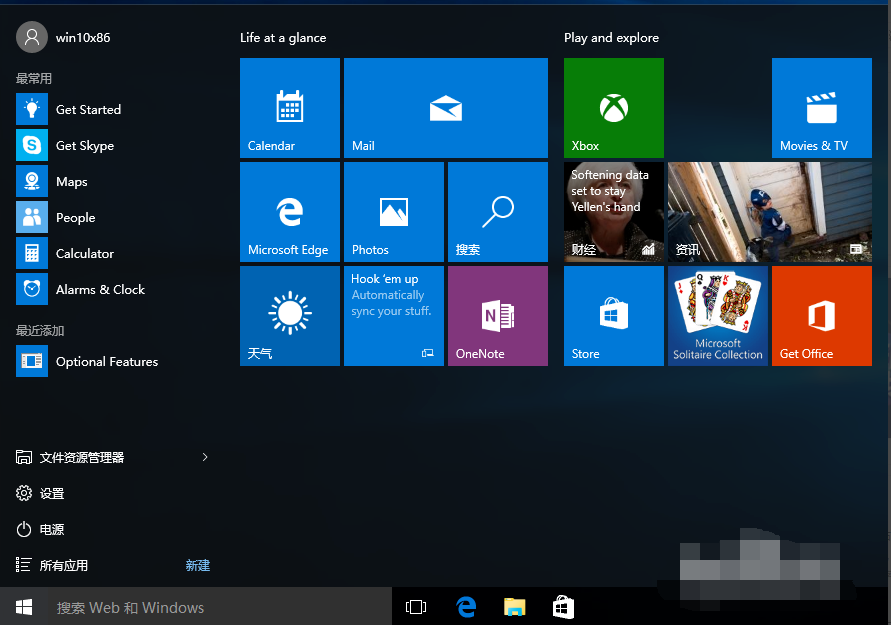
2、在设置界面中点击“系统”项,点击进入;
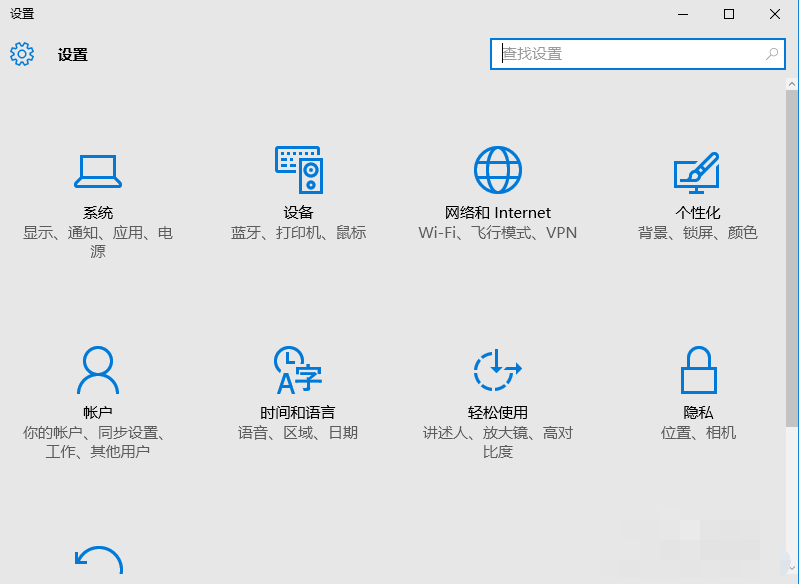
3、在左侧列表中找到默认应用,点击一下,右侧拖动鼠标下拉,找到Web浏览器;
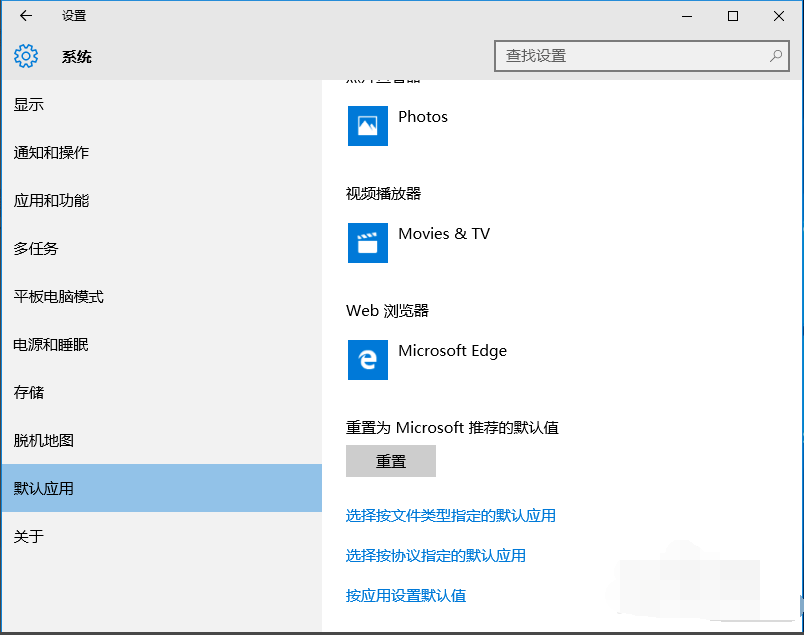
4、点击Edge浏览器,在选择应用列表中选择IE浏览器;
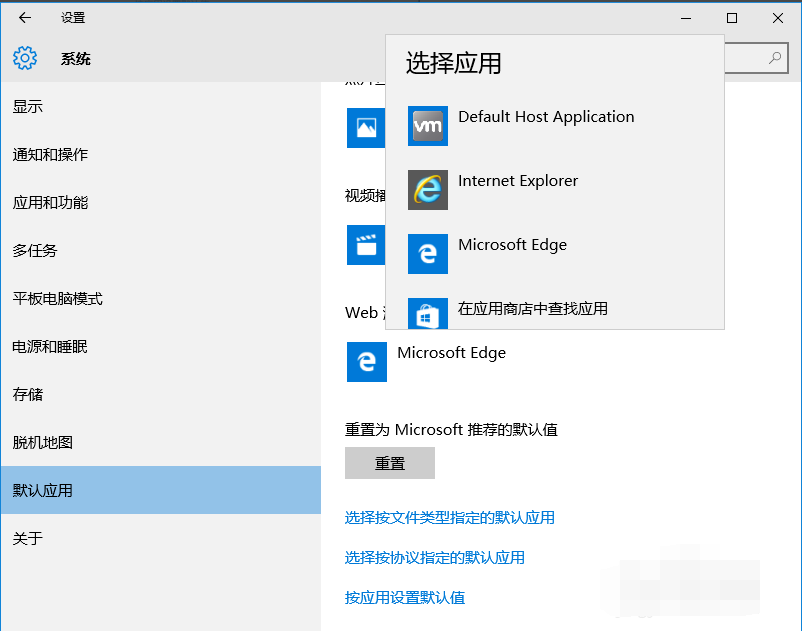
此时,Win10上的默认浏览器edge已经切换成IE浏览器。
以上便是win10怎么把默认浏览器edge切换成IE的方法,大家有需要的话可以参考这个方法转换自己的默认浏览器哦。
上一篇:win10蓝牙开关键不见了角标也没有了怎么办
下一篇:win10账户被锁定了怎么办
猜您喜欢
- windows10密钥是什么2022-12-22
- win10磁盘活动时间100%,小编告诉你解..2018-03-28
- win10怎么取消开机密码2022-08-11
- win10密码不正确怎么处理2017-06-05
- 解答windows10系统安装2019-03-26
- 钻研win10无法打开edge怎么解决..2019-03-08
相关推荐
- win10正版系统多少钱的介绍 2022-02-20
- win7升级win10的步骤 2021-12-27
- win10能玩战地3吗|win10战地3运行方法.. 2017-06-03
- 解答win10企业版和专业版区别.. 2019-04-08
- 苹果电脑装windows10系统教程.. 2022-02-08
- win7系统中获取win10图标怎么关闭?.. 2017-05-29





 魔法猪一健重装系统win10
魔法猪一健重装系统win10
 装机吧重装系统win10
装机吧重装系统win10
 系统之家一键重装
系统之家一键重装
 小白重装win10
小白重装win10
 萝卜家园ghost win10 x86专业版v201612
萝卜家园ghost win10 x86专业版v201612 系统之家Win10专业版免激活32位系统下载v1903
系统之家Win10专业版免激活32位系统下载v1903 Microsoft Office 2010 vol 简体中文版 (微软办公软件)
Microsoft Office 2010 vol 简体中文版 (微软办公软件) Ashampoo Media Sync v1.0.1多语言注册版 (存储设备自动同步)
Ashampoo Media Sync v1.0.1多语言注册版 (存储设备自动同步) 雨林木风Ghost win8 64位专业版下载v201707
雨林木风Ghost win8 64位专业版下载v201707 系统之家ghost win7 x64 旗舰版201612
系统之家ghost win7 x64 旗舰版201612 UltraEdit v1
UltraEdit v1 萝卜家园ghos
萝卜家园ghos 系统之家win1
系统之家win1 千千静听v7.0
千千静听v7.0 深度技术win1
深度技术win1 深度技术Ghos
深度技术Ghos 深度技术Ghos
深度技术Ghos Universal Ex
Universal Ex 系统之家Ghos
系统之家Ghos 驱动人生v5(
驱动人生v5( 粤公网安备 44130202001061号
粤公网安备 44130202001061号